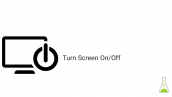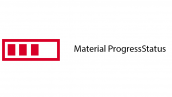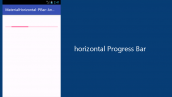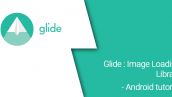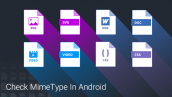ایجاد رویداد کلیک برای دکمه به زبان کوتلین در اندروید
سلام دوستان در این سری از آموزش برنامه نویسی اندروید به آموزش ایجاد رویداد کلیک برای دکمه به زبان کوتلین در اندروید می پردازیم همانطور که گفته بودیم سعی می کنیم آموزش های برنامه نویسی اندروید را به زبان کوتلین (kotlin) نیز قرار دهیم امروز با ایجاد رویداد کلیک در اندروید در خدمت شما هستیم در ادامه با ما همراه باشید.
در صورتی که تازه با زبان کوتلین آشنا شده اید می توانید مطلب زیر را مطالعه کنید
کوتلین (kotlin) چیست ؟
چرا باید از زبان کوتلین در اندروید استفاده کنیم ؟
و برای اضافه کردن زبان کوتلین (kotlin) به اندروید استودیو از آموزش زیر استفاده کنید.
آموزش اضافه کردن kotlin به اندروید استودیو
در این آموزش ما از ConstraintLayout استفاده کردیم می توانید در صورتی که آشنایی با آن ندارید از لینک زیر استفاده کنید.
آموزش ConstraintLayout در برنامه نویسی اندروید
بعد از اینکه کوتلین را به اندروید استودیو اضافه کردید کدهای زیر را در layout خود که در اینجا نام آن برابر با activity_main.xml است قرار دهید.
1 2 3 4 5 6 7 8 9 10 11 12 13 14 15 16 17 18 19 20 21 | <?xml version="1.0" encoding="utf-8"?> <android.support.constraint.ConstraintLayout xmlns:android="http://schemas.android.com/apk/res/android" xmlns:app="http://schemas.android.com/apk/res-auto" xmlns:tools="http://schemas.android.com/tools" android:layout_width="match_parent" android:layout_height="match_parent" tools:context=".MainActivity"> <LinearLayout android:id="@+id/ll_main_layout" android:layout_width="match_parent" android:layout_height="match_parent" android:gravity="center" android:orientation="vertical"> <Button android:id="@+id/btn_click_me" android:layout_width="wrap_content" android:layout_height="wrap_content" android:text="Click Me"/> </LinearLayout> </android.support.constraint.ConstraintLayout> |
در بالا یک دکمه قرار داده ایم اگر دوست داشتید می توانید ConstraintLayout را حذف کرده و از LinearLayout یا RelativeLayout استفاده کنید.
باید یک اکتیویتی از نوع kotlin ایجاد کنید نام اکتیویتی ما MainActivity.kt است بعد از ایجاد کردن آن کد های زیر را در آن قرار دهید.
1 2 3 4 5 6 7 8 9 10 11 12 13 14 15 | package com.tutorialkart.myapplication import android.support.v7.app.AppCompatActivity import android.os.Bundle import android.widget.Button import android.widget.Toast class MainActivity : AppCompatActivity() { override fun onCreate(savedInstanceState: Bundle?) { super.onCreate(savedInstanceState) setContentView(R.layout.activity_main) val btn_click_me = findViewById(R.id.btn_click_me) as Button btn_click_me.setOnClickListener { Toast.makeText(this@MainActivity, "You clicked me.", Toast.LENGTH_SHORT).show() } } } |
محدوده کلیک با رنگ زرد مشخص شده است و با کلیک بروی دکمه یک Toast برای شما نمایش داده می شود.
این آموزش هم به پایان رسید.
موفق و پیروز باشید.
 آموزش برنامه نویسی اندروید |
آموزش برنامه نویسی اندروید |